Cara Setting Virtual Memory Windows – Setiap pengguna laptop pastinya pernah merasakan kinerja laptop yang melambat dan menghambat aktivitas komputasi yang dilakukan. Contohnya seperti ketika sedang menjalankan aplikasi seperti emulator Android ataupun semacam aplikasi game yang dalam pengoperasiannya membutuhkan kapasitas RAM yang besar, terkadang kinerja laptop akan menjadi tidak optimal hingga ngelag.
Untuk itu, salah satu cara yang dapat dilakukan agar kinerja Windows di laptop atau di PC menjadi lebih ringan, yakni dengan menambah virtual memory. Meskipun secara default cara setting virtual memory Windows telah diset otomatis oleh Windows, namun ukurannya sangat kecil. Hal ini yang kerap membutuhkan setting-an manual dari pengguna agar pemanfaatan virtual memory ini bisa lebih tepat.
Menambah virtual memory Windows secara manual dilakukan agar supaya ukurannya mencukupi, terutama dalam mengoperasikan aplikasi maupun game-game yang berat. Oleh karena itu, artikel kali ini akan mengulas seputar cara setting virtual memory Windows dengan tepat.
Cara Kerja Virtual Memory Windows

Sebelum masuk ke cara setting virtual memory Windows ke sistem operasi laptop atau PC, pengguna tentunya harus mengetahui terlebih dahulu mengenai apa itu virtual memory Windows beserta manfaatnya.
Tujuan utama dari penggunaan virtual memori itu sendiri, yakni untuk mengurangi beban RAM dan meningkatkan performa kinerja Windows. Secara khusus, memori virtual ini akan membuat file khusus yang umumnya disebut swapfile.
Mekanisme kerja dari fitur ini, yakni pada saat sistem operasi kehabisan memori, sistem operasi tersebut akan memindahkan data yang paling akhir diakses menuju ke swap file di hardisk. Hal inilah yang akan membuat ruang kosong atau ruang bebas pada memori untuk selanjutnya akan dipakai oleh aplikasi lain yang akan digunakan. Sistem operasi akan secara terus menerus melakukan hal ini ketika data baru diisi pada RAM.
Pada saat data yang ada di swap file dibutuhkan, maka data tersebut akan ditukar atau diswap dengan data yang dipakai paling akhir di memory RAM. Hal inilah yang membuat swapfile tersebut memiliki sifat seperti RAM.
Namun swap file hanya dapat digunakan untuk menyimpan data, tidak untuk menjalankan sebuah program. Bahkan beberapa program berpotensi tidak dapat dijalankan jika RAM yang dimiliki kecil dan tidak mencukupi, sekalipun swap file yang dimiliki sudah sangat besar.
Kerja dari virtual memori ini juga berkaitan dengan memori fisik, di mana gabungan dari kedua memori ini memiliki bagian-bagian yang disebut page. Setiap page yang ada pada bagian memori tersebut memiliki nomor yang unik dan disebut dengan Page Frame Number (PFN).
Sementara untuk bagian instruksi dalam program, CPU akan melakukan mapping dari alamat virtual ke memori fisik yang sebenarnya. Penerjemahan alamat tersebut akan dilakukan oleh CPU dengan menggunakan tabel page untuk proses x dan proses y.
Hal ini menunjukkan bahwa virtual PFN 0 dari proses x akan dimap ke memori fisik PFN 1. Adapun informasi yang terdapat di setiap anggota tabel page, di antaranya yaitu virtual PFN, PFN fisik, serta informasi mengenai akses page dari page tersebut.
Sedangkan untuk cara kerja penerjemahan alamat virtual ke alamat fisik, CPU pertama-tama harus menangani alamat virtual PFN dan offsetnya di virtual page. Setelah itu, ia akan mencari tabel page serta anggota yang sesuai dengan virtual PFN yang termasuk sebagai PFN fisik.
PFN fisik tersebut akan diambil dan dikalikan dengan besar page agar alamat basis page di dalam memori fisik bisa didapatkan. Terakhir, CPU akan menambahkan offset ke instruksi atau data yang diperlukan, sehingga memori virtual dapat dimap ke page fisik dengan urutan yang acak.
Istilah Virtual memory ini juga kerap kali disebut dengan pagefile. Pagefile ini umumnya akan tersimpan dengan ekstensi .SYS. yang direktori penyimpanannya berada di partisi C komputermu. Kesimpulannya, Virtual Memory dapat mempercepat kinerja komputer dengan cara mengurangi beban RAM.
Baca Juga : Cara Membersihkan RAM Laptop dengan Mudah dan Cepat
Cara Setting Virtual Memory Windows
Cara setting Virtual Memory Windows merupakan solusi agar sistem operasi tetap berjalan normal dalam menjalankan aplikasi-aplikasi berukuran besar dan berat. Hal ini tentunya didasari karena setiap aplikasi yang dijalankan di PC atau laptop akan menggunakan memori RAM, sementara kapasitas RAM itu sendiri juga terbatas.
Sehingga tidak semua aplikasi dapat dijalankan dalam waktu yang bersamaan di perangkat Windows. Untuk itu, kehadiran virtual memory bisa menjadi solusi akan hal ini untuk membantu mengurangi beban dari RAM, meskipun ia tidak berfungsi menjalankan aplikasi atau program yang ada.
Akan tetapi, masalah lainnya lagi yakni Windows secara default akan melakukan setting virtual memory ini ke dalam sistem operasinya. Hal ini kerap menjadi penyebab ukuran yang diperoleh dari virtual memory tersebut tidak sesuai dengan seharusnya bisa didapatkan.
Untuk itu, menambahkan virtual memory secara manual adalah solusi lain yang lebih baik. Adapun cara setting virtual memory Windows dengan tepat dapat dengan mengikuti langkah-langkah di bawah ini:
- Pertama-tama masuk ke komputer properties atau dapat dengan membuka Windows Explorer terlebih dahulu, lalu klik kanan pada icon komputer, dan pilih Properties.
- Setelah masuk ke komputer properties, scroll ke bawah hingga menemukan opsi terbawah dan klik pada Advanced System Settings untuk masuk ke dalam menunya.
- Setelah itu, kamu akan menuju ke jendela System Properties dengan berbagai sub menu di dalamnya.
- Pada jendela System Properties tersebut, klik tab Advanced yang ada. Lihat pada bagian Performance pada opsi paling atas, lalu klik tombol Settings untuk masuk ke Performance Options.
- Pada jendela Performance Options, klik tab Advanced. Pada bagian Processor Scheduling, pilih opsi Program. Pada bagian menu Virtual memory di bagian bawah, klik tombol Change.
- Cara setting virtual memory Windows selanjutnya, kamu harus mengubah ukuran dari virtual memory di Windows yang sesuai dengan kebutuhan. Namun sebelumnya, pastikan terlebih dahulu bahwa bagian yang akan dicustom ukurannya yakni terdapat pada drive C. Oleh sebab itu, pastikan kursor telah menyorot opsi Drive C pada kolom yang ada. Barulah setelah itu pilih Custom Size.
- Pada tahap custome size tersebut, pilih nilai Initial Size yang akan menjadi nilai ukuran virtual memory kita. Adapun nilai yang digunakan yakni bisa yang sesuai dengan ukuran RAM yang dimiliki perangkat. Meskipun secara ideal nilai virtual memory adalah setengah dari nilai RAM, namun nilainya juga bisa disamakan terutama jika RAM yang dimiliki termasuk cukup kecil.
- Setelah selesai mengubah ukuran virutal memory di Windows, maka silahkan mengkahiri proses dengan meng-klik tombol OK.
- Restart perangkat komputermu untuk menerapkan perubahan yang baru saja dilakukan.
Seperti itulah cara setting virtual memory Windows pada laptop atau PC dengan tepat dalam rangka untuk membantu mengimbangi kinerja dari memori RAM di perangkat komputermu. Cara ini bisa diterapkan di Windows 7, Windows 8, maupun Windows 10, dengan tentunya menyesuaikan fitur-fitur yang disediakan oleh masing-masing Windows tersebut.

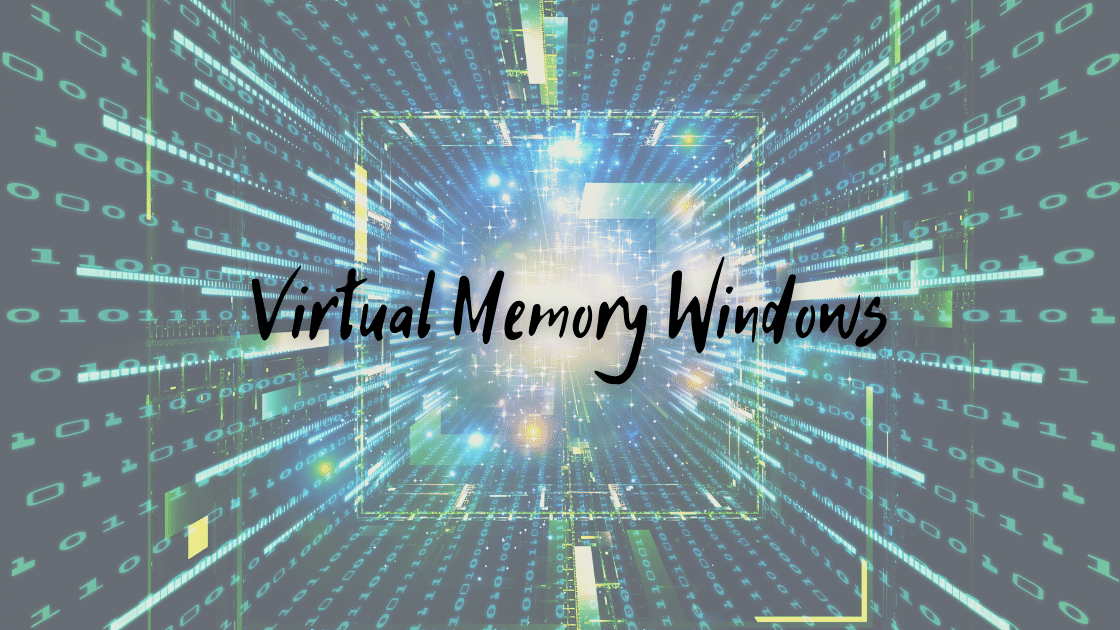









Leave a Comment